ie11强制卸载(IE11卸载发生错误没有成功卸载全部更新解决方法)
有很多Win7系统用户把IE浏览器升级到IE11浏览器,但是发现并不好用,或是和一些工作不兼容,想要卸载回到原来老版本的IE浏览器,可是在卸载的时候出现:发生错误,没有成功卸载全部更新,也就是说卸载失败了,那么遇到这样的情况时要怎么才能卸载呢?一起来看看小编亲测可用的解决方法。
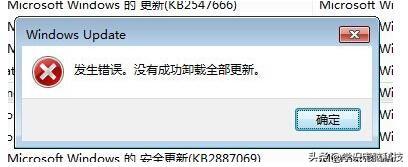
修复步骤如下:
操作流程:可以先进入【C:\Windows\TEMP\】文件夹清空;然后以管理员身份进入【命令行提示符】;输入代码之后就会自动开始卸载;忽略中途会出现的错误信息,按下确定,最后等待重启电脑完成之后,系统会还原安装IE11之前的IE版本。详细步骤:
1、首先进入打开【C:\Windows\TEMP\】文件夹,将里面的所有文件都清空了;
2、依次点击【开始】-【所有程序】【附件】,右键点击【命令行提示符】,选择【以管理员身份运行】;
3、在命令行提示符中粘贴并输入下面的代码
FORFILES /P %WINDIR%\servicing\Packages /M Microsoft-Windows-InternetExplorer-*11.*.mum /c "cmd /c echo Uninstalling package @fname && start /w pkgmgr /up:@fname /norestart",按下Enter确定;
4、然后会开始卸载,并会出现几个错误信息,我们不用理会,按下确定;
5、卸载完成之后,电脑会自动把IE浏览器降级到之前的旧版IE浏览器。这样就完美搞定了!
,免责声明:本文仅代表文章作者的个人观点,与本站无关。其原创性、真实性以及文中陈述文字和内容未经本站证实,对本文以及其中全部或者部分内容文字的真实性、完整性和原创性本站不作任何保证或承诺,请读者仅作参考,并自行核实相关内容。文章投诉邮箱:anhduc.ph@yahoo.com






